| プログラム名 | 起動関連 | Ver. | - | ID | SYS0016 | 更新日 | 2016/01/26 |
Q:カスペルスキー エンドポイント セキュリティ(Kaspersky Endpoint Security)に誤認識されないようにする設定方法を教えてください。
A:以下の手順を参考に、当社製品のインストールフォルダーなどをウイルスチェックの対象から外してください。
操作方法
- デスクトップやタスクトレイのアイコン、またはスタートメニューからカスペルスキー エンドポイント セキュリティを開きます。
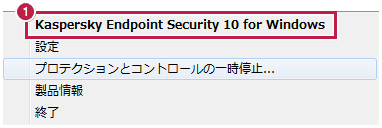
- メイン画面の[設定]タブをクリックします。
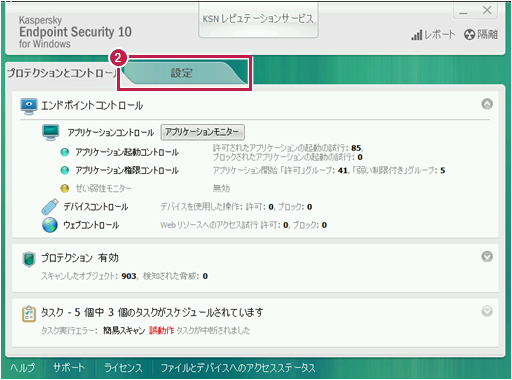
- 「設定」画面の[エンドポイントコントロール]の[アプリケーション権限コントロール]をクリックして、[アプリケーション]をクリックします。
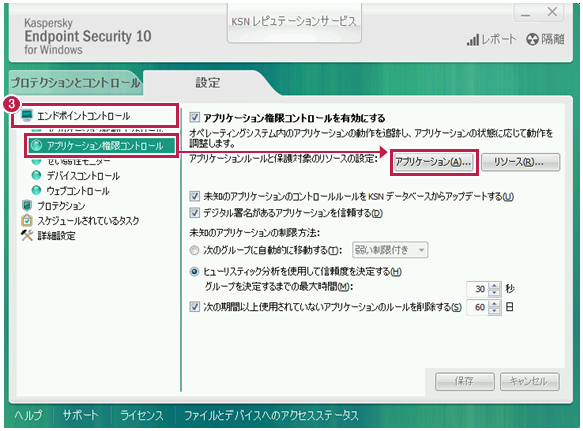
- [アプリケーション]画面の[アプリケーションコントロールルール]タブの[ブロック]をクリックします。
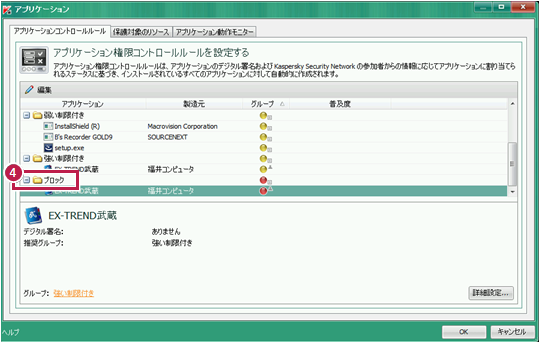
- 隔離された当社製品を[許可]にしてください。
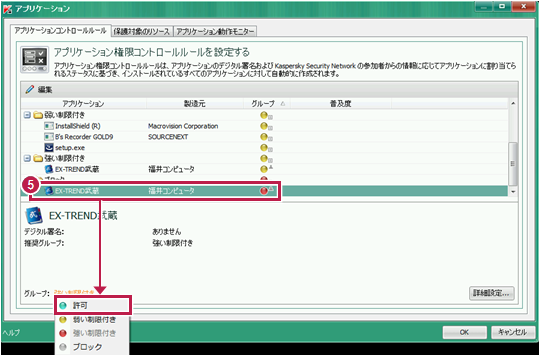
- 同じ手順で[強い制限付き][弱い制限付き]にある当社製品を[許可]にしてください。
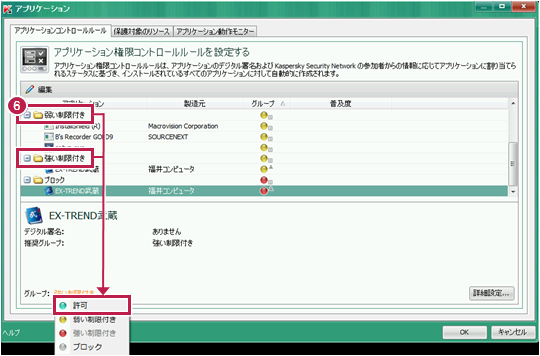
- [アプリケーション]画面の[保護対象のリソース]タブの[信頼リスト]をクリックします。
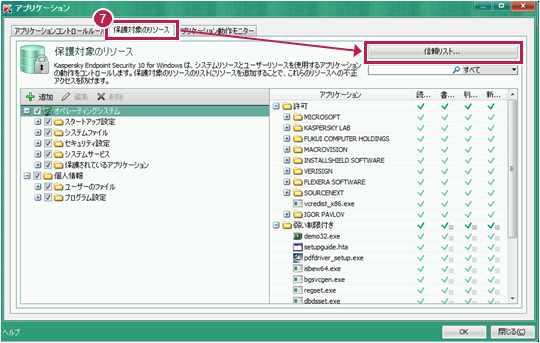
- [追加]をクリックして[ファイルまたはフォルダー]をクリックします。
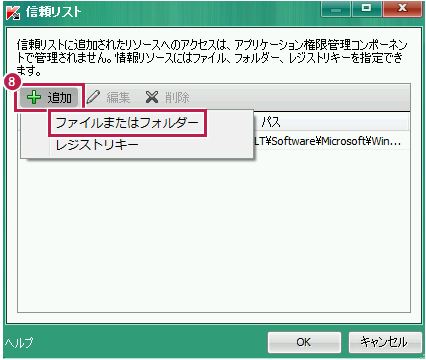
- [名前]を「FCAPP」にして、[参照]をクリックします。
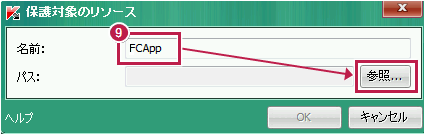
- 対象のフォルダーを選択します。当社製品のインストールされているフォルダー(X:\FCAPP)を指定してください。
※ X:は当社製品のインストールドライブです。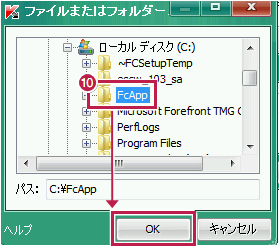
- パスが正しく表示されたことを確認して[OK]をクリックします。
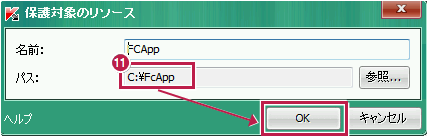
- 対象のフォルダーを選択します。当社製品のインストールされているフォルダー(X:\FCAPP)を指定してください。
※ X:は当社製品のインストールドライブです。
・32ビットOSの場合「C:\Program Files \Common Files\Fukui Computer Shared」
・64ビットOSの場合「C:\Program Files (x86)\Common Files\Fukui Computer Shared」
■32ビットOSの場合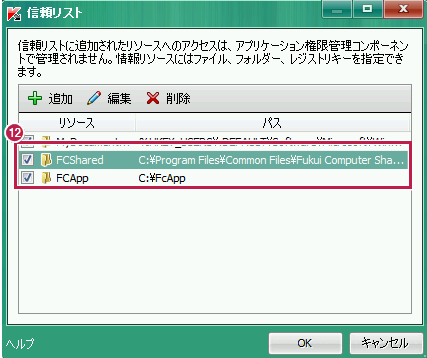
■64ビットOSの場合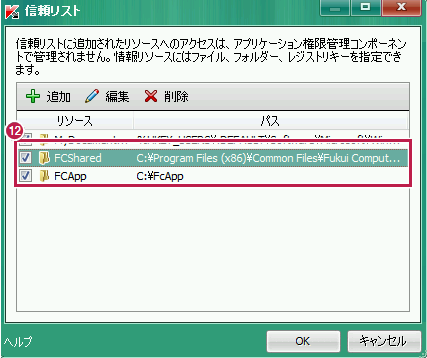
- [プロテクション]をクリックして、[信頼リスト]の[設定]をクリックします。
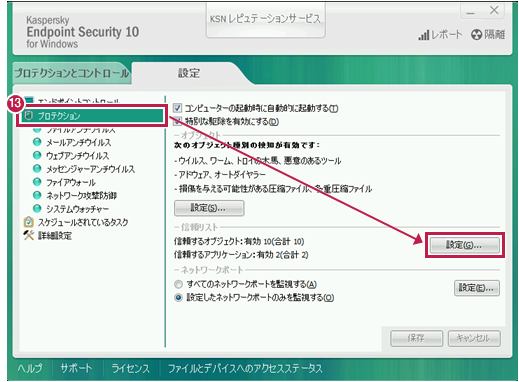
- [信頼するオブジェクト]タブの[追加]をクリックします。
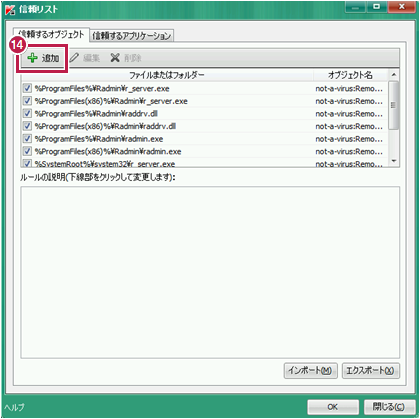
- [信頼するオブジェクト]画面の[ファイルまたはフォルダーの選択]をクリックします。

- [サブフォルダーを含む]のONを確認して[参照]をクリックします。
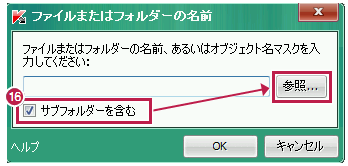
- 対象のフォルダーを選択します。当社製品のインストールされているフォルダー(X:\FCAPP)を指定してください。
※ X:は当社製品のインストールドライブです。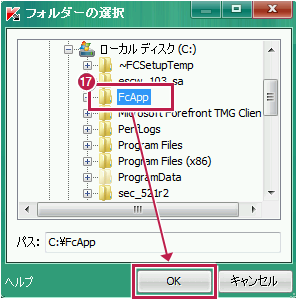
- パスを確認して、[OK]をクリックします。
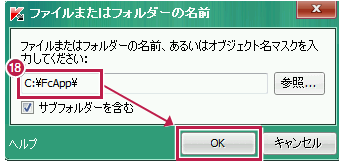
- [OK]をクリックします。
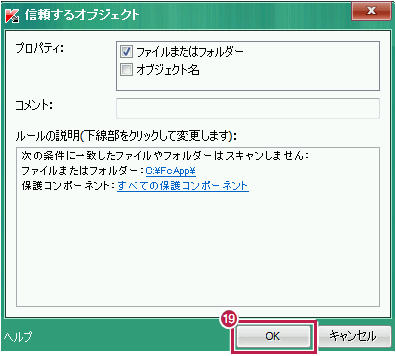
- 信頼リストに追加されます。同様にして、次のフォルダーもそれぞれ信頼リストに設定してください。
・32ビットOSの場合「C:\Program Files \Common Files\Fukui Computer Shared」
・64ビットOSの場合「C:\Program Files (x86)\Common Files\Fukui Computer Shared」
■32ビットOSの場合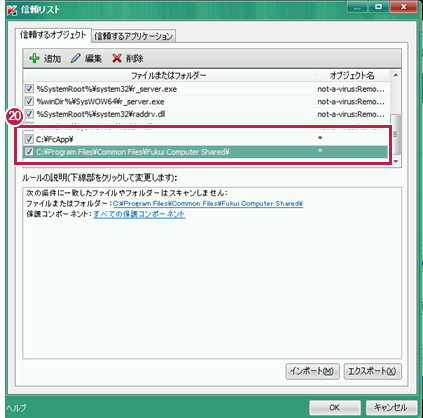
■64ビットOSの場合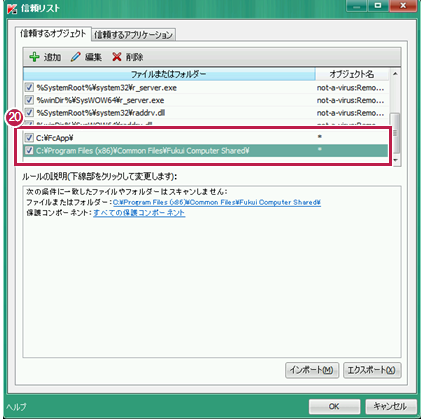
- 変更を確実に有効にするため、Windowsを再起動してください。